Maison >Les sujets >word >Comment diviser un document Word en deux parties au milieu
Comment diviser un document Word en deux parties au milieu
- 卡哇伊original
- 2020-07-15 16:13:1324861parcourir
Comment diviser un document Word en deux parties à partir du milieu : ouvrez d'abord le document Word via le raccourci du bureau ou recherchez et créez un nouveau "document vierge" sur le côté droit de l'interface, puis cliquez sur le bouton " ; Bouton "Mise en page" en haut de l'interface Et cliquez sur "Deux colonnes" dans le menu qui s'ouvre ; saisissez enfin le texte que vous souhaitez séparer au milieu.

La méthode pour séparer le mot du milieu est la suivante :
1. Ouvrez le document Word via un raccourci sur le bureau ou une recherche.
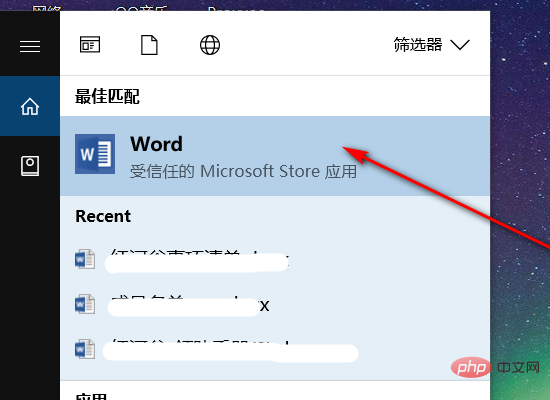
2. Cliquez sur "Document vierge" sur le côté droit de l'interface ouverte par la suite pour créer un nouveau document vierge.
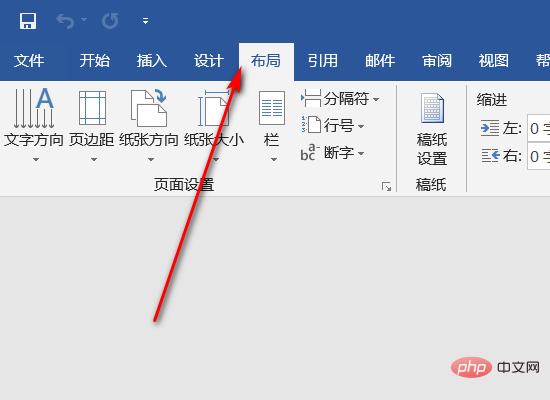
3. Cliquez sur le bouton "Mise en page" en haut de l'interface.
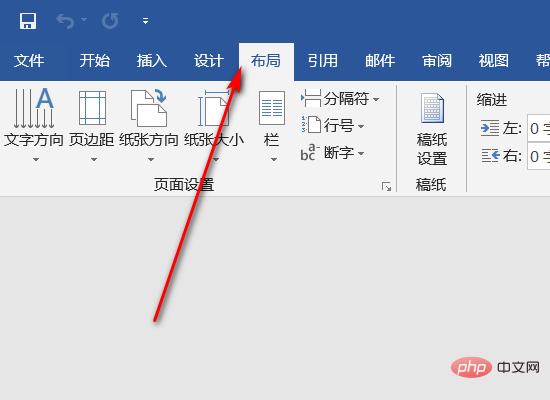
4. Cliquez sur le bouton « Colonne » dans l'interface qui apparaît, puis cliquez sur « Deux colonnes » dans le menu qui s'ouvre.
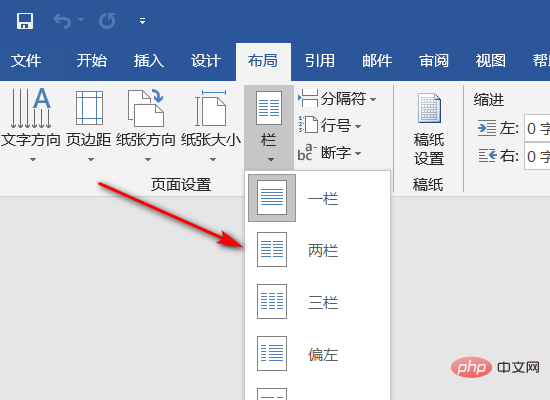
5. Saisissez ensuite le texte que vous souhaitez séparer du milieu et vous verrez que le document Word a été divisé en deux parties à partir du milieu.
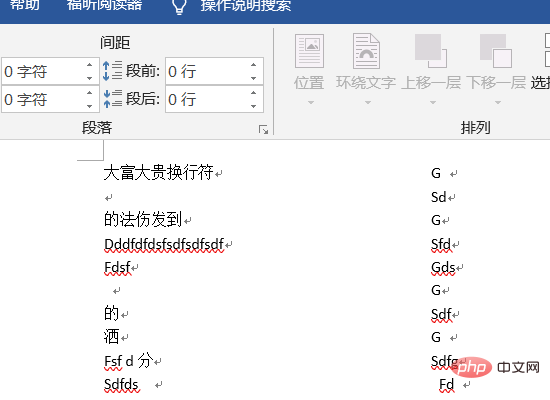
Ce qui précède est le contenu détaillé de. pour plus d'informations, suivez d'autres articles connexes sur le site Web de PHP en chinois!

